
Innhold
- Koble til WiFi når du kan
- Slå av mobil tilgang til bestemte apper
- Deaktiver bakgrunnsoppdatering
- Deaktiver databruk i Cloud og Photo Apps
- Deaktiver automatisk avspillingsvideoer i Facebook-appen
- Bare ikke bruk telefonen
Hvis du er ute etter det meste av tiden, så sjanser du bruker mye data på iPhone. Det kan koste deg i overprisavgifter, men her er hvordan du bruker mindre data på iPhone og sparer mye penger i prosessen.
Ifølge en undersøkelse av mobilt dataforbruk i 2013 gjennomført av JDSU, bruker brukere av iPhone 5 (og iPhone-brukere generelt) mest mulig data fra andre smarttelefoner eller tabletter.
Undersøkelsen undersøkte databruksvaner på over en million mobilabonnenter som bruker over 150 forskjellige smarttelefon- og tabletter i løpet av en 24-timers tidsperiode i Europa. Fra det ble det oppdaget at Apple smartphone-eiere slår opp mer data enn noen andre.
Å bruke mye data kan ende opp med å koste abonnenter mer penger enn de forhandlet for i slutten av måneden, om det ville være overbelastningsavgifter eller behovet for å oppgradere deres dataplan for å regne for flere data. Det er imidlertid måter å forsøke å redusere den månedlige dataanvendelsen uten å gjøre massevis av ofre mens du er ute på farten. La oss ta en titt på noen enkle triks som du kan trekke for å spare deg for forlegenhet på overbelastningsavgift.
Koble til WiFi når du kan
En av de mest enkle metodene for å lagre dyrebare data er å bare hoppe på et WiFi-nettverk, enten det er hjemme, på jobb eller i en kaffebar. Du kan se alle YouTube-videoene du vil ha, uten å måtte bekymre deg for å bruke opp tildelt databeløp.
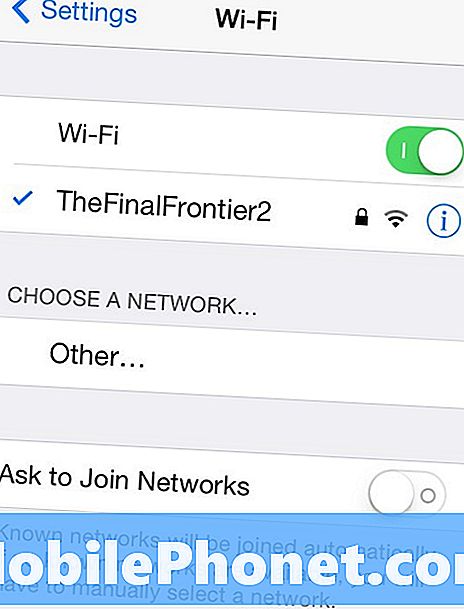
Men hvis et WiFi-nettverk ikke er tilgjengelig, har du ikke mye av et alternativ, men det er fortsatt noen få innstillinger som du kan endre for å minst redusere skaden som er gjort i dataplanen din.
Slå av mobil tilgang til bestemte apper
De fleste appene du har installert på iPhone, må ha tilgang til internett for å laste ned data og annen informasjon slik at den er oppdatert og kan gi en bedre brukeropplevelse. Det krever imidlertid at appen skal tappe inn i dataloteringen din og gå vill, og skaden kan være ganske dårlig hvis det er en app som Netflix eller Spotify, hvor den streker video og musikk.
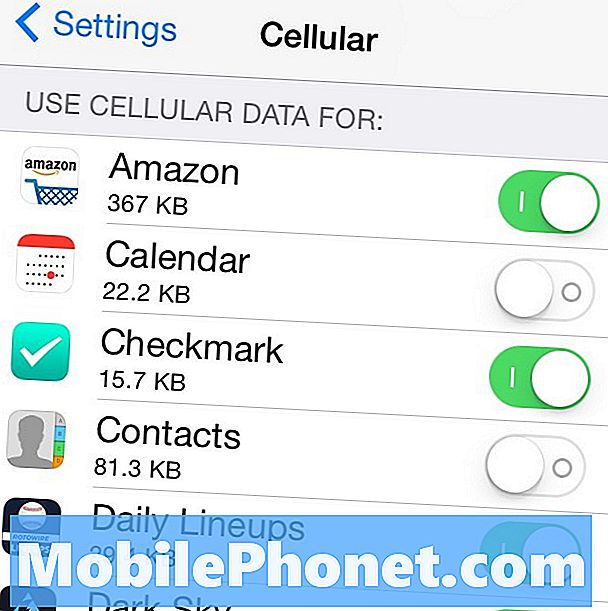
Du kan imidlertid enkelt deaktivere slike apper fra å koble til Internett hvis du er på LTE eller 3G. For å gjøre dette, bare åpne opp innstillinger app, trykk på Cellular og deretter bla ned til delen med tittelen Bruk mobildata for. Du får se en liste over appene du har installert, og derfra kan du deaktivere en bestemt app fra å få tilgang til Internett når du er i en 3G- eller LTE-tilkobling. Bare trykk på bryteren ved siden av appen for å slå på eller av dataadgang.
Personlig har jeg alle mine data-hogging-apper deaktivert, inkludert App Store, Netflix, Spotify, Nedcast og til og med FaceTime, fordi videochatting bruker opp mye av data hvis du ikke er på WiFi.
Deaktiver bakgrunnsoppdatering
På smarttelefoner kan appene automatisk oppdateres med ny informasjon, selv om de ikke er åpne for øyeblikket og blir brukt, på den måten når du kommer tilbake til appen senere, blir den allerede oppdatert med ny informasjon automatisk.
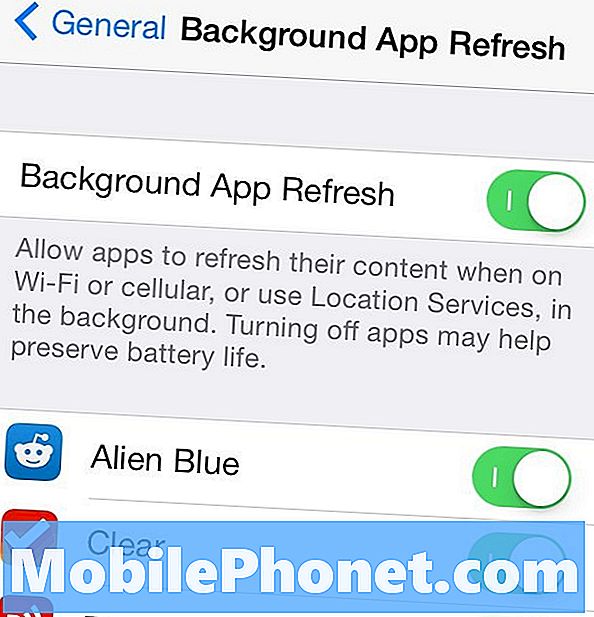
Dette er imidlertid for det meste bare en praktisk funksjon og er egentlig ikke nødvendig mesteparten av tiden. I tillegg, hvis du ikke har en WiFi-tilkobling, kan dataene som brukes til forfriskende bakgrunnsprogrammer, legge opp raskt, avhengig av hvor mange av appene dine er forfriskende i bakgrunnen.
Heldigvis kan du deaktivere denne funksjonen for bestemte programmer du velger. Bare åpne opp innstillinger app og navigere til Generelt> Bakgrunnsoppdatering. Du kan slå hovedbryteren øverst for å deaktivere Bakgrunnsoppdatering for alle apper, eller du kan bare deaktivere den på bestemte apper. Deaktivering av denne funksjonen sparer også batterilevetiden, så det er en vinn-vinn-situasjon.
Deaktiver databruk i Cloud og Photo Apps
Mens du kan deaktivere bestemte apper fra å bruke mobildata, er det også en god ide å deaktivere funksjonen inne i appen selv, hvis den gir et slikt alternativ. I mange lagringsapplikasjoner og fotobøker finner du en innstilling som lar deg laste opp filer bare over en WiFi-tilkobling, eller bruk en datatilkobling hvis WiFi ikke er tilgjengelig.
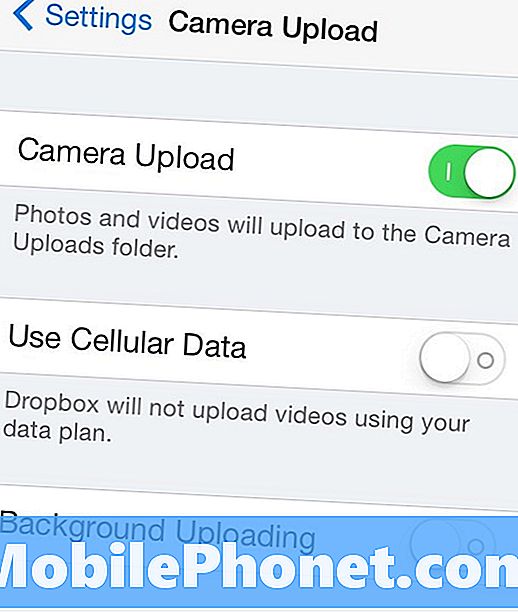
Det er alltid trygt å bare tillate opplastinger via WiFi, slik at du ikke blir truffet med noen overraskelser overage avgifter når din neste utsagn ruller rundt.
Deaktiver automatisk avspillingsvideoer i Facebook-appen
Kanskje en av de største synderne av hogging data er de irriterende auto-spillvideoene som vises i Facebook News Feed i iOS-appen. Heldigvis er det en enkel måte å deaktivere dem fra å spille automatisk.
Åpne appen Innstillinger, bla ned og trykk på Facebook. Når du er der, naviger til Innstillinger> Automatisk avspilling og velg enten Wi-fi bare eller Av. Hvis du har den satt til Wi-Fi, vil deaktivere automatisk avspilling av videoer når du er i en mobilforbindelse, men vil fortsette å automatisk spilles når du har en WiFi-tilkobling.

Bare ikke bruk telefonen
Kanskje den beste måten å lagre data på iPhone på, er å ikke bruke iPhone i første omgang mens du er ute på farten.
Selvfølgelig er dette lettere sagt enn gjort, og det er tider når vi trenger våre smarttelefoner for å slå opp informasjon eller forventer en samtale. Men hvis du bare venter i kø på butikken og vil surfe på Facebook og Twitter, er det bedre å bare forlate telefonen i lommen og bare vente på linje.
Gjøre noen mennesker som ser på, gå gjennom et av magasinene som sitter på stativet ved siden av deg, eller til og med prøve å snakke med personen bak deg eller foran deg. Uansett, gjør du det ikke trenge å sjekke Facebook og Twitter når du har et ekstra øyeblikk.


